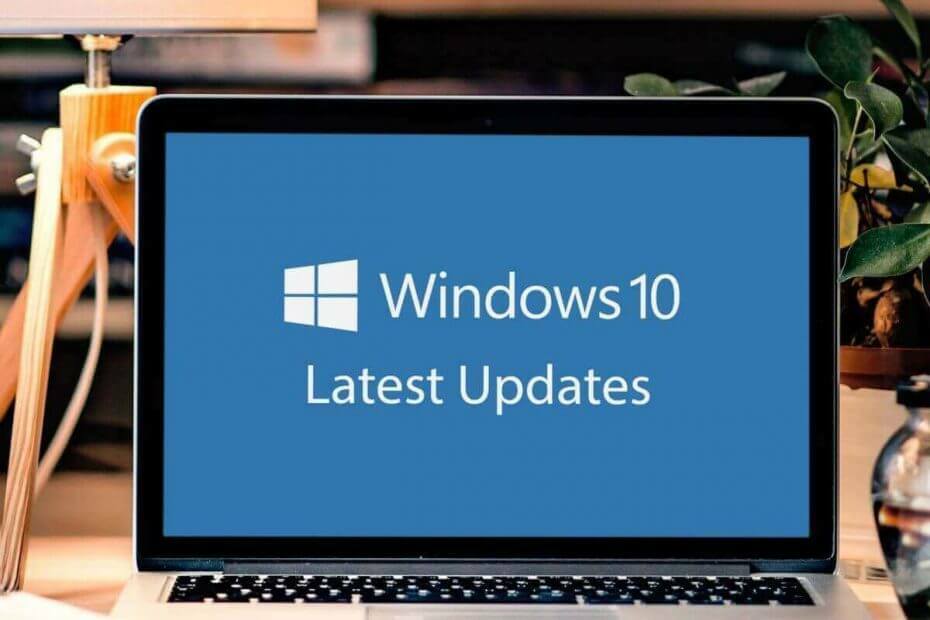このソフトウェアは、一般的なコンピューターエラーを修復し、ファイルの損失、マルウェア、ハードウェア障害からユーザーを保護し、最大のパフォーマンスを得るためにPCを最適化します。 3つの簡単なステップでPCの問題を修正し、ウイルスを今すぐ削除します。
- RestoroPC修復ツールをダウンロードする 特許技術が付属しています(特許が利用可能 ここに).
- クリック スキャン開始 PCの問題を引き起こしている可能性のあるWindowsの問題を見つけるため。
- クリック 全て直す コンピュータのセキュリティとパフォーマンスに影響を与える問題を修正する
- Restoroはによってダウンロードされました 0 今月の読者。
グラフィックカードに関しては、Nvidiaほど有名なブランドはほとんどありません。 彼らの強力なGPUラインは市場で最高のもののいくつかであり、最先端の速度を維持するために常にアップデートを開始しています。
ただし、一部のユーザーは、さまざまなNvidiaコンポーネントのインストールに問題があります。 たとえば、一部のユーザーは 報告 インストールに問題がある Nvidiaコントロールパネル:
私はGeforceExperienceを持っていて、新しいドライバーをダウンロードしようとしましたが、インストーラーはGeforceExperienceにリダイレクトするだけでした。 そこからドライバーを何度も再インストールしようとしましたが、まだコントロールパネルがありません。
Nvidiaコントロールパネルは、GPUのビデオ設定を調整できるため、重要なコンポーネントです。 その重要性のため、この問題は非常に深刻です。そのため、この問題を再度ダウンロードできるようにするためのステップバイステップガイドを作成しました。
MSStoreからNvidiaコントロールパネルをダウンロードできません
1. 一時ファイルを削除します。
- を開きます スタートメニュー
- ディスククリーンアップを入力し、を選択します ディスククリーンアップ 結果のリストから
- クリーニングするドライブを選択し、[OK]を選択します
- 選択 システムファイルのクリーンアップ
- 削除するファイルの種類を選択します。
- ファイルタイプの説明を取得するには、それを選択します
- 選択する OK
- 一時ファイルを削除する完全なクリーンアップを実行します
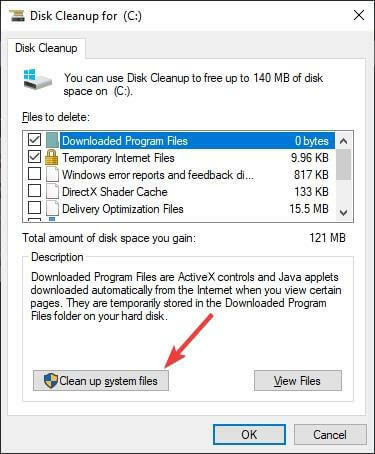
これで、Nvidiaコントロールパネルをダウンロードしてみることができます。今回はエラーなしでインストールされます。 完了すると、グラフィック設定をカスタマイズするための右クリックオプションが表示されます。
2. Windows10を更新する
- 押す 開始
- 選択する 設定
- 歯車型のボタン
- 選択する 更新とセキュリティ
- クリック 更新を確認する
- 更新がすでに保留中の場合は、[今すぐダウンロード]を選択します
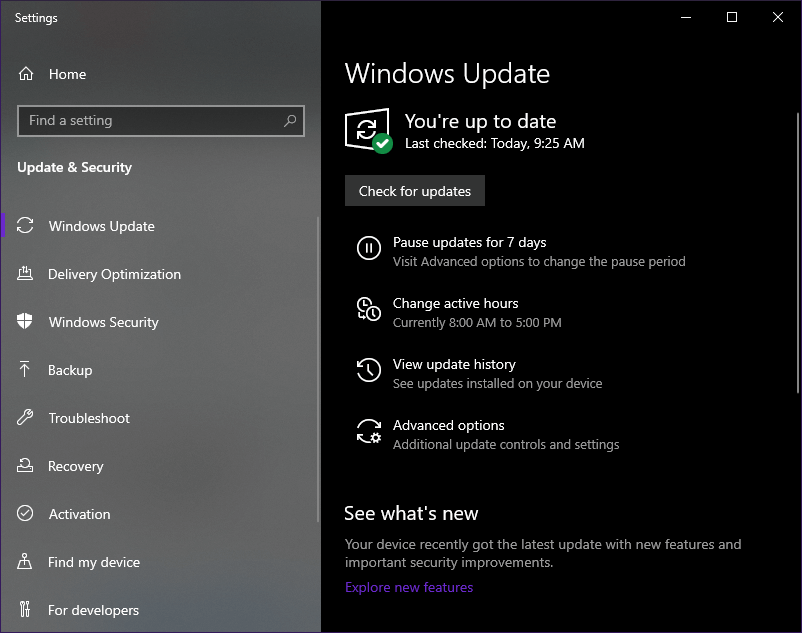
あなたがNvidiaファンであるが、GPUが古くなっている場合は、この記事で最高のNvidiaGPUを確認してください。
3. NvidiaGPUドライバーを更新します
通常、Nvidiaドライバーの更新には、実行するWindows10の更新も含まれている必要があります。 ただし、これが発生しない場合は、次の手順に従って手動で更新できます。
- 押す ウィンドウズ + バツ
- 選択する デバイスマネージャ
- を展開します ディスプレイアダプター 木
- 右クリック Nvidia GPU
- 選択する ドライバーの更新

4. NvidiaDCHドライバーをダウンロードする
で高度な検索を実行します Nvidiaのウェブサイト 必要なドライバーのDCHバージョンをダウンロードします。 このコンポーネントは、標準のドライバーと同じですが、Nvidiaコントロールパネルが含まれていません。
による Nvidia:
[…] NVIDIAコントロールパネルはベースDCHドライバーパッケージに含まれなくなり、代わりに配布されます Microsoft Storeを通じてのみ提供され、NVIDIAドライバーの完了後にシームレスにインストールされます インストール。
そのため、適切なドライバーをダウンロードしてインストールしてから、PCを再起動して、MicrosoftStoreからNvidiaコントロールパネルを再度インストールしてみてください。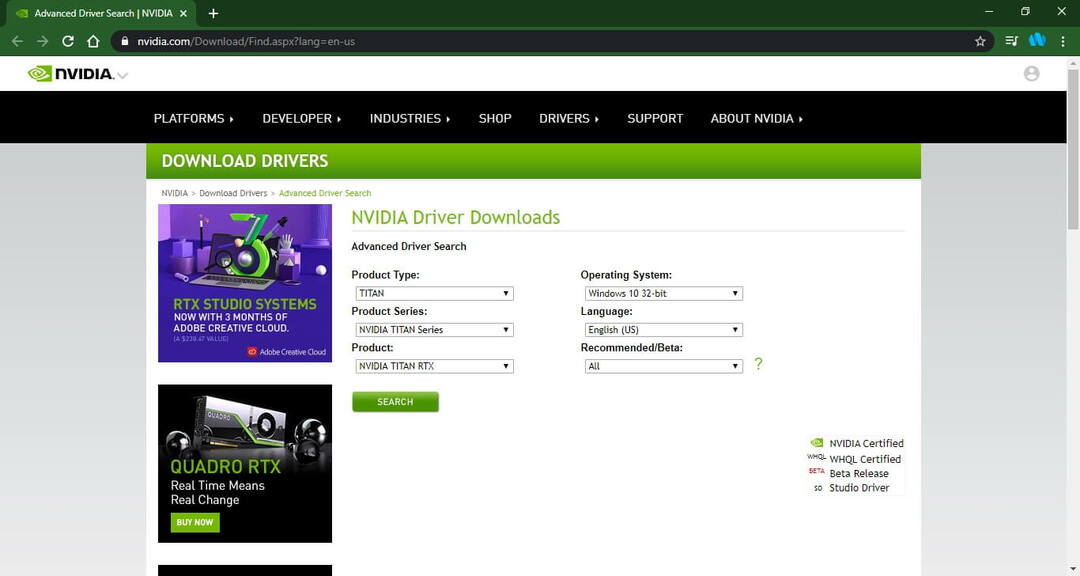
Nvidiaドライバーをまったくダウンロードできませんか? 即時修正については、この詳細なガイドを確認してください。
上記の手順に従うことで、MicrosoftStoreからのNvidiaコントロールパネルのダウンロードとインストールで問題が発生しなくなります。
上記の手順のどれがあなたのために働きましたか? 下のコメントエリアにあなたの答えと他の質問や提案を残してください。
チェックアウトする必要のある関連記事:
- 修正:Nvidiaカーネルモードドライバーが応答を停止しました
- NvidiaグラフィックカードがWindows10で検出されない[簡単な解決策]
- Nvidia GameStreamにビデオがありませんか? これを修正する方法は次のとおりです
 まだ問題がありますか?このツールでそれらを修正します:
まだ問題がありますか?このツールでそれらを修正します:
- このPC修復ツールをダウンロードする TrustPilot.comで素晴らしいと評価されました (ダウンロードはこのページから始まります)。
- クリック スキャン開始 PCの問題を引き起こしている可能性のあるWindowsの問題を見つけるため。
- クリック 全て直す 特許技術の問題を修正する (読者限定割引)。
Restoroはによってダウンロードされました 0 今月の読者。